一、首先检查网络速度
很多网友误以为以前网速很快,现在网页还是很快,除非是网线是自己单独拉,独显网络。不然这种想法往往只是个人的一厢情愿,就目前而言多数朋友依然选择的是小区宽带或者与他人共用网线,对于这部分朋友如果打开网页很慢,不妨先测试下网速,一般网速再1M以上,打开网页一般不会出现很慢。
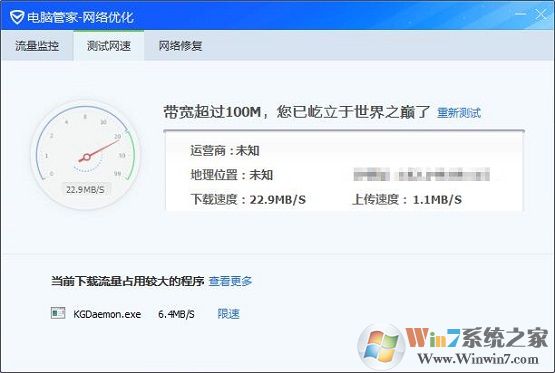
另外如果电脑配置过度,即便网速再好,也同样会出现打开网页很慢的情况,因此假如网速测试很快,但打开网页很慢的话,建议查看下电脑配置如何,一般而言,双核配置以上电脑打开网页均会十分流畅,但对于那种老爷机,依然沿用老赛扬单核+512M内存配置的话,打开网页很慢的原因就是配置了。
二、检查电脑中是否安装有一些P2P技术软件,如快播与一些网络电视软件等
经常有朋友电脑中安装了众多如快播与PPS网络电视等软件,但你知道吗?这些采用P2P技术的软件拥有后门程序,很占用宽带资源,并且每次开机均会自动在后台启动,解决办法是每次开机后可以进入任务管理器结束相关后台进程,当然最好的办法是在不删除此类软件的情况下,仅禁用后台程序自动运行,因此我们可以设置开机启动项,禁用掉快播或者PPS后台程序自动运行即可。
三、优化电脑系统
如果排除一二原因之后网速还是慢,那么我们就需要对系统进行如下设置了:
①进入“我的电脑”找到需要整理的磁片,建议整理系统盘(C盘),将鼠标放置在C盘上,单击鼠标右键选择属性,之后如下图所示:之后切换到“常规”选项卡上,之后选择中都的“磁盘清理”如下图:
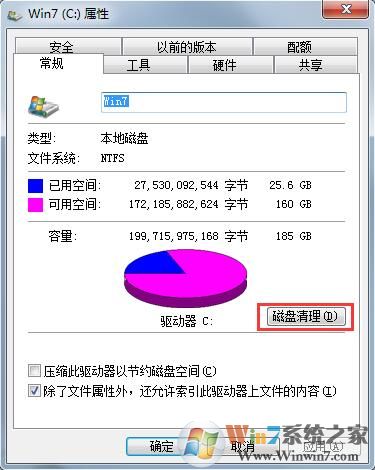
磁盘清理在弹出的窗口中,选中所有的选项,如下图,之后点击确定即可开始磁盘清理了:
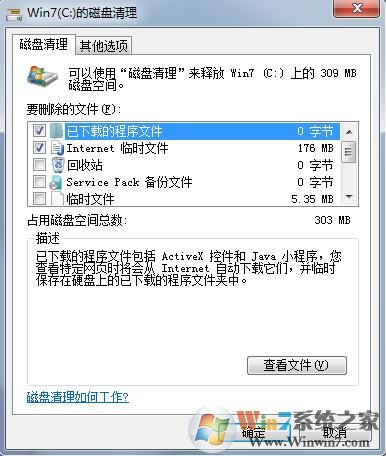
②清理系统垃圾以及清理失效的注册表文件
清理系统垃圾包含系统一些缓存文件以及浏览器的一些浏览过的缓存文件,这个大家可以手工删除,但是借助软件可以更全面更方便的删除,这里推荐大家使用360安全卫士或者电脑管家均拥有一键垃圾清理功能,使用十分方便,用户值得定期推荐。
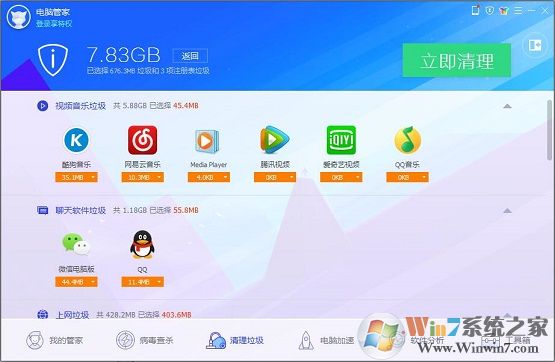
③优化注册表
1、首先在开始运行中输入Regedit注册表命令打开注册,大家可以先直接使用快捷键:Win+R打开运行命令框,然后再输入regedit命令。并回车确认进入注册表即可,如下图:
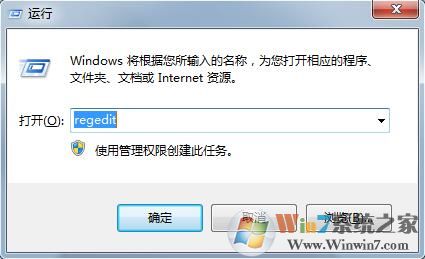
2、在运行命令框中输入注册表命令 如上图,确认之后进入注册表编辑器界面,首先我们依次选择HKEY_LOCAL_MACHINE,之后在选择HKEY_LOCAL_MACHINE\SYSTEM\CurrentControlSet\Services\Tcpip\Parameters选择DefaultTTL,改变值为80(16进制)确定即可,如下图:
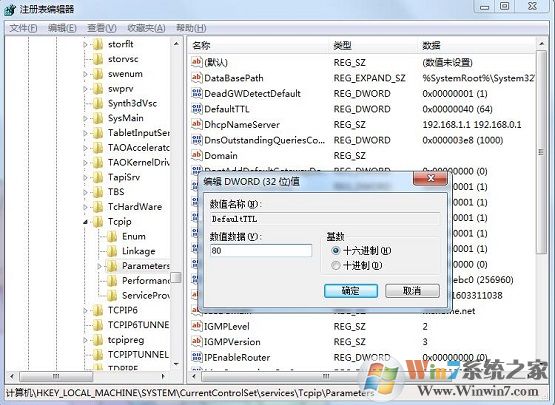
通过以上优化系统的方法也可以显著提升打开网页的速度,而且以上几种优化方法也十分简单,值得推荐。
总结:其实解决网页打开很慢的方法不难,首先需要查找原因,当发现问题,我们再逐一改善,那么问题也就迎刃而解了,上面主要针对网速、相关软件的影响、以及系统优化方面入手,轻松解决各类网页打开变慢的问题,如果使用以上方法之后还是无法解决网页打开慢的问题,那么小编就建议重新安装系统了。